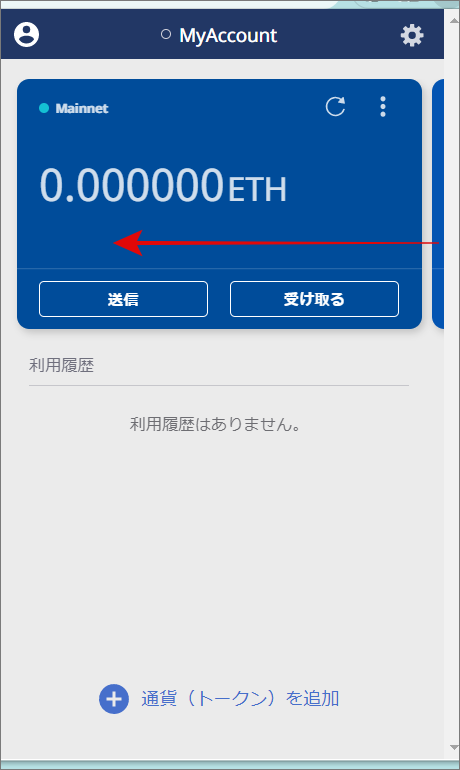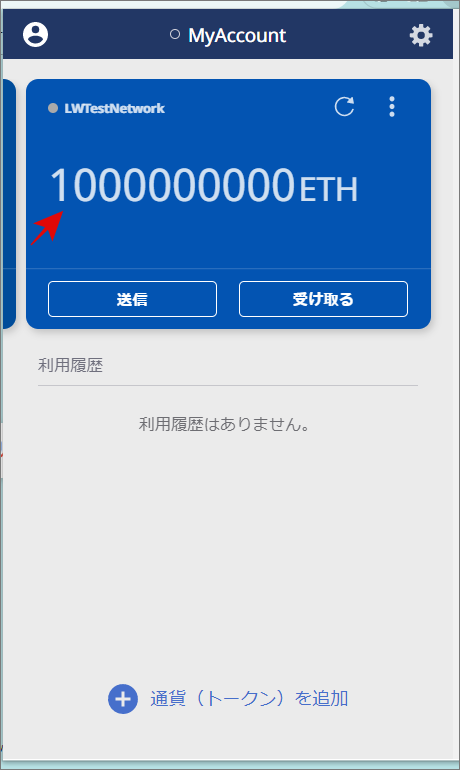�ブロックチェーンに接続する
概要
ブロックチェーンネットワークの作成が完了したら、Ethereum Walletアプリでブロックチェーンに接続してみましょう。ここでは、Ethereum Walletアプリとして『Lunascape Wallet』を使います。
G.U.Blockchian Cloudではセキュリティの強化のため、既定の状態では外部からブロックチェーンネットワークにアクセスできないようにポートを閉じています。そのため、外部からブロックチェーンに接続するためには、手動でポートをオープンする必要があります。
手順
*1 ブロックチェーンに接続するためには、Walletが��インストールされていなければなりません。
本章では、『Lunascape Wallet』を使用した場合の手順を説明します。
ポートをオープンする
ポートのオープンは以下の手順で行います。
RPCエンドポイントのURLの先頭にある鍵マークをクリックする
ネットワークの作成完了を確認したら、RPCエンドポイントの先頭にある[鍵マーク]をクリックします。表示されたポップアップの「インバウンドルールの追加」をクリックします。
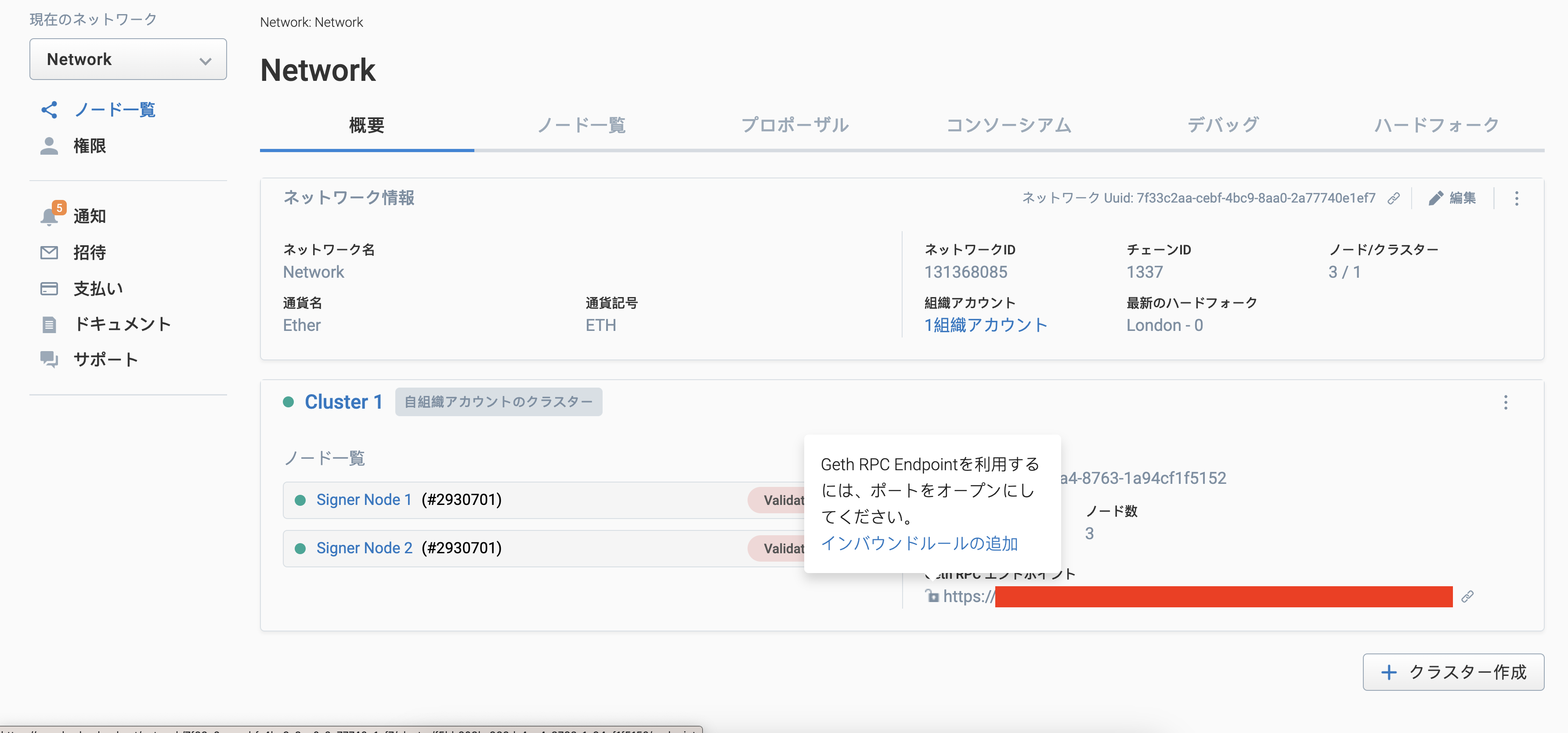
リスナーの編集
セキュリティタブが表示し、「ルールの編集」をクリックします。
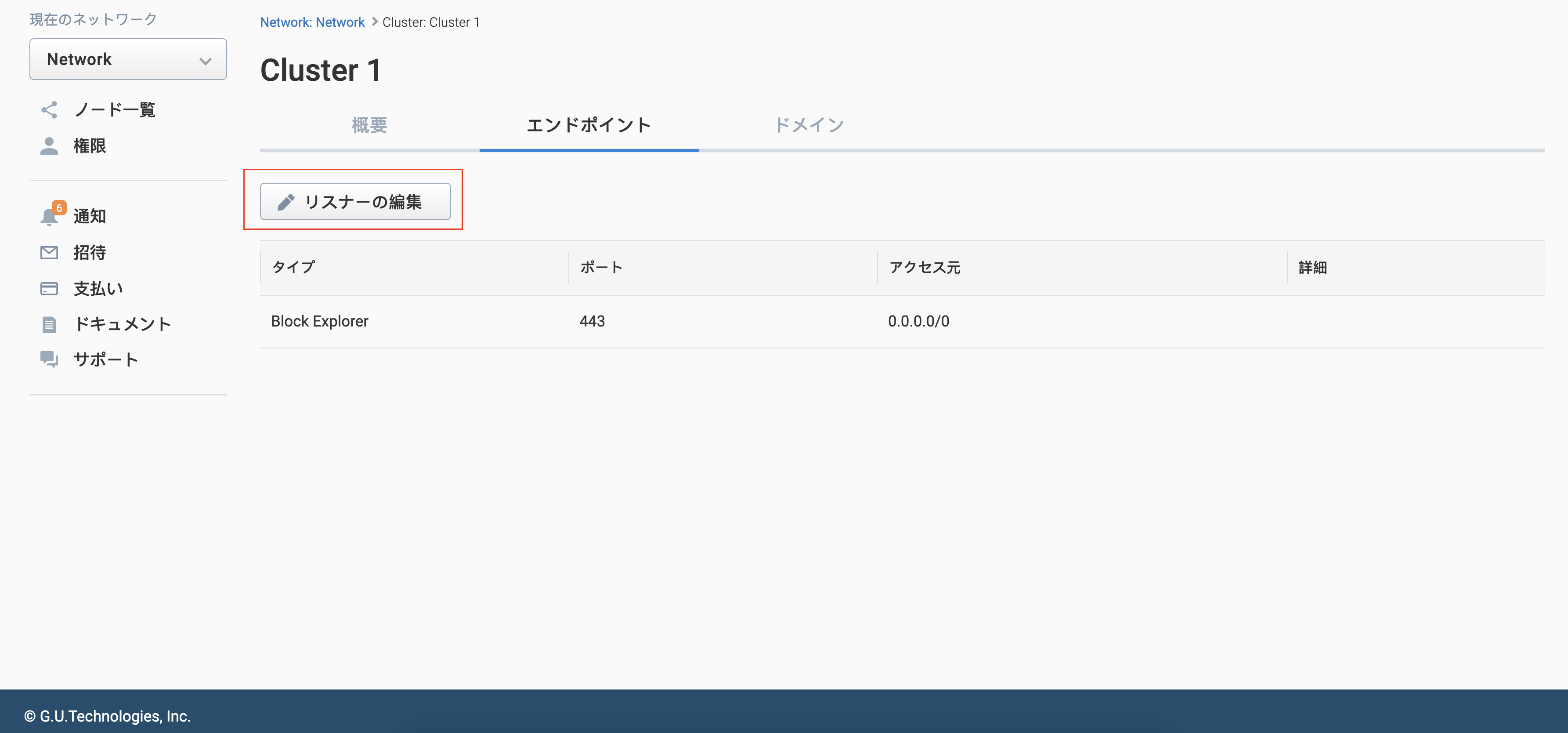
リスナーを追加する
インバウンドルール編集の画面で「ルール追加」をクリックします。
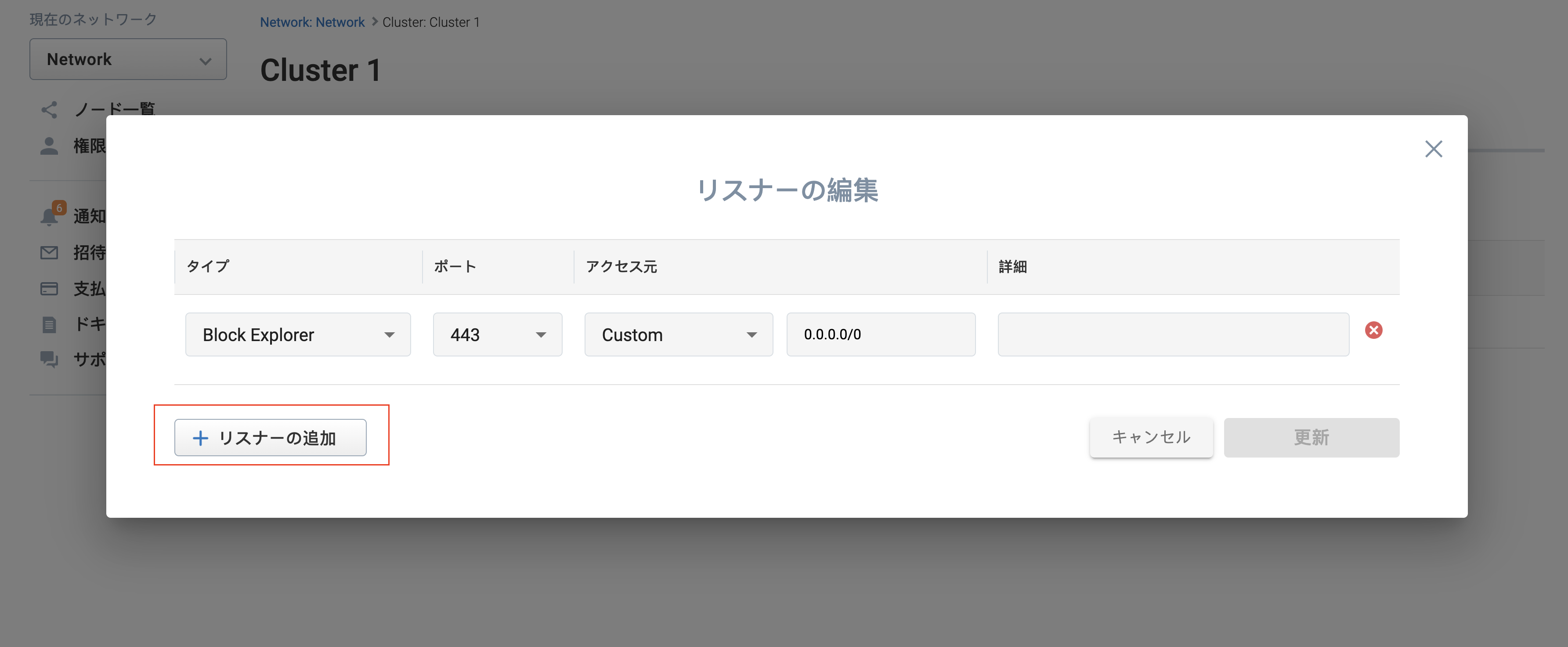
RPCポートを選択し、MyIpAddressを追加する
追加されたインバウンドルールのタイプを「RPC」に変更します。
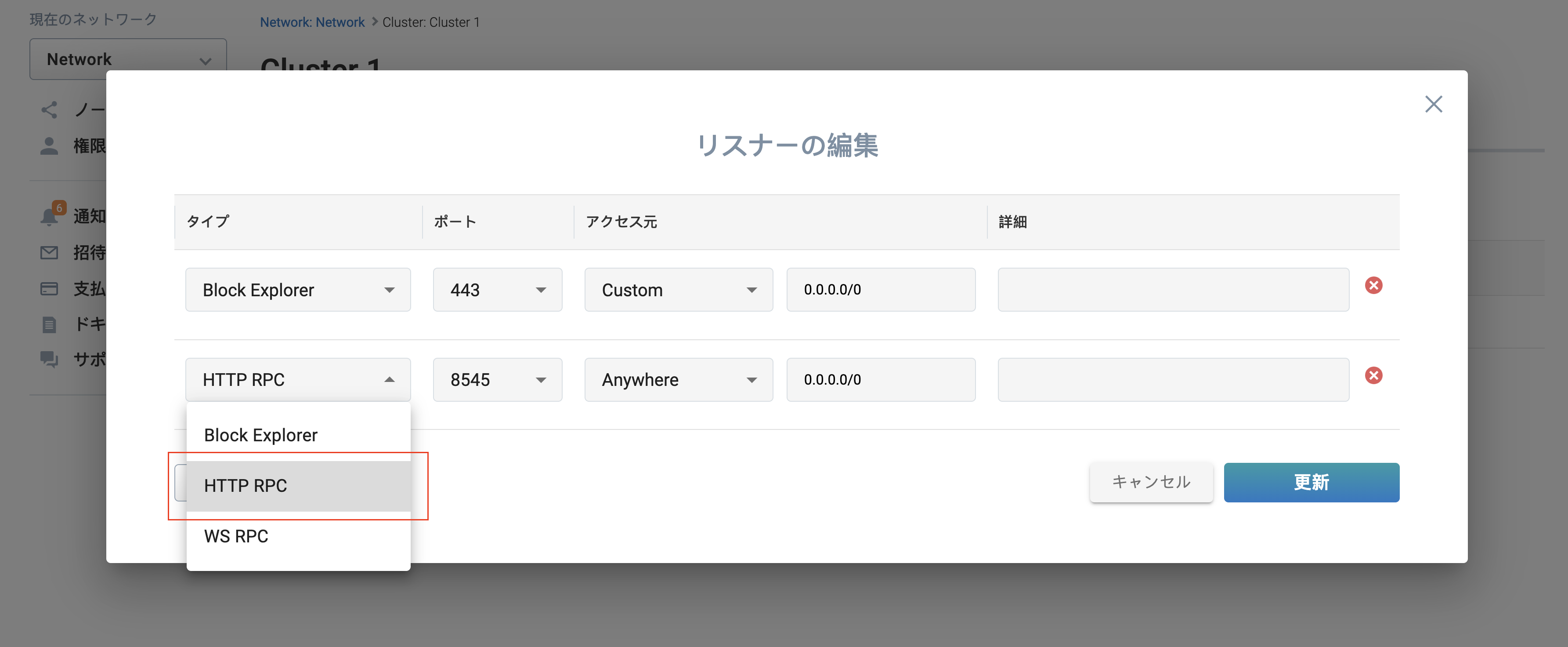
次に、アクセス元を「My IP address」に変更します。
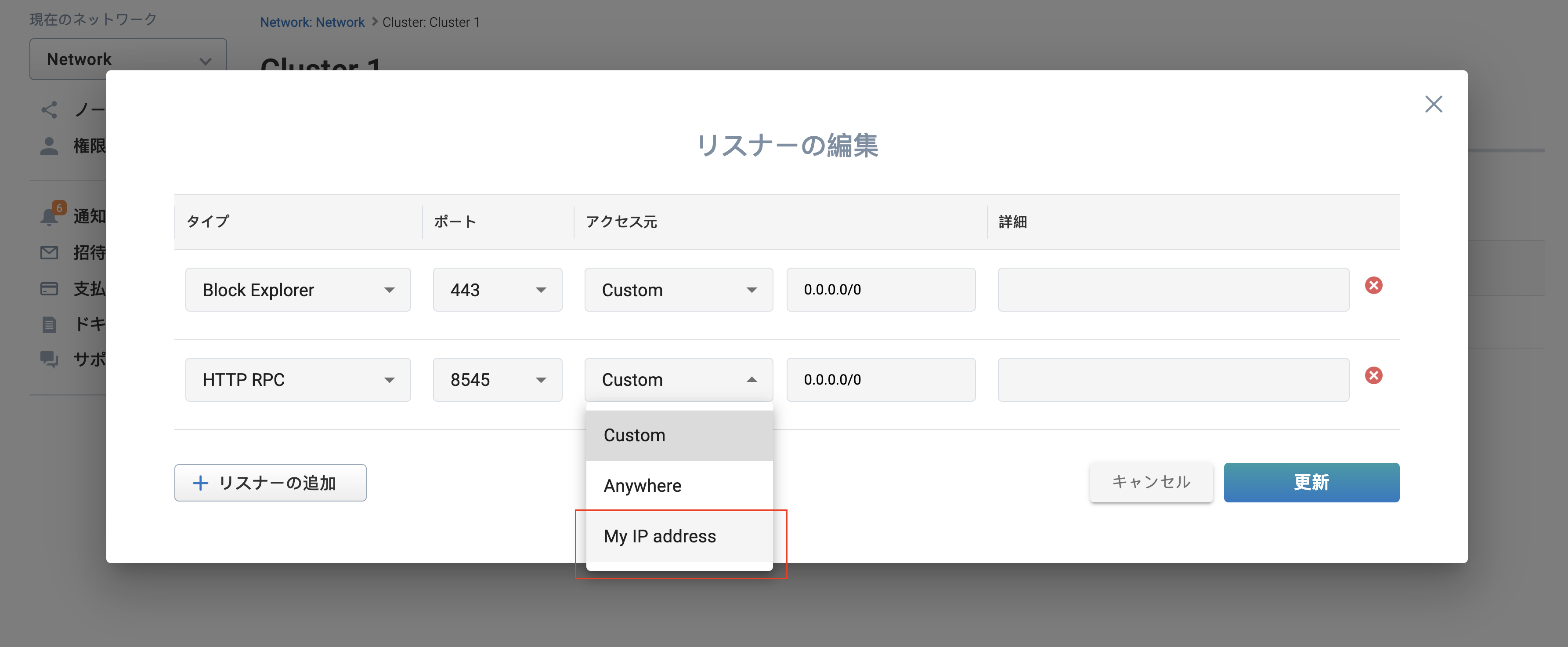
IPアドレスを確認し更新する
ご自身のIPアドレスが追加されたことを確認し、「更新」をクリックします
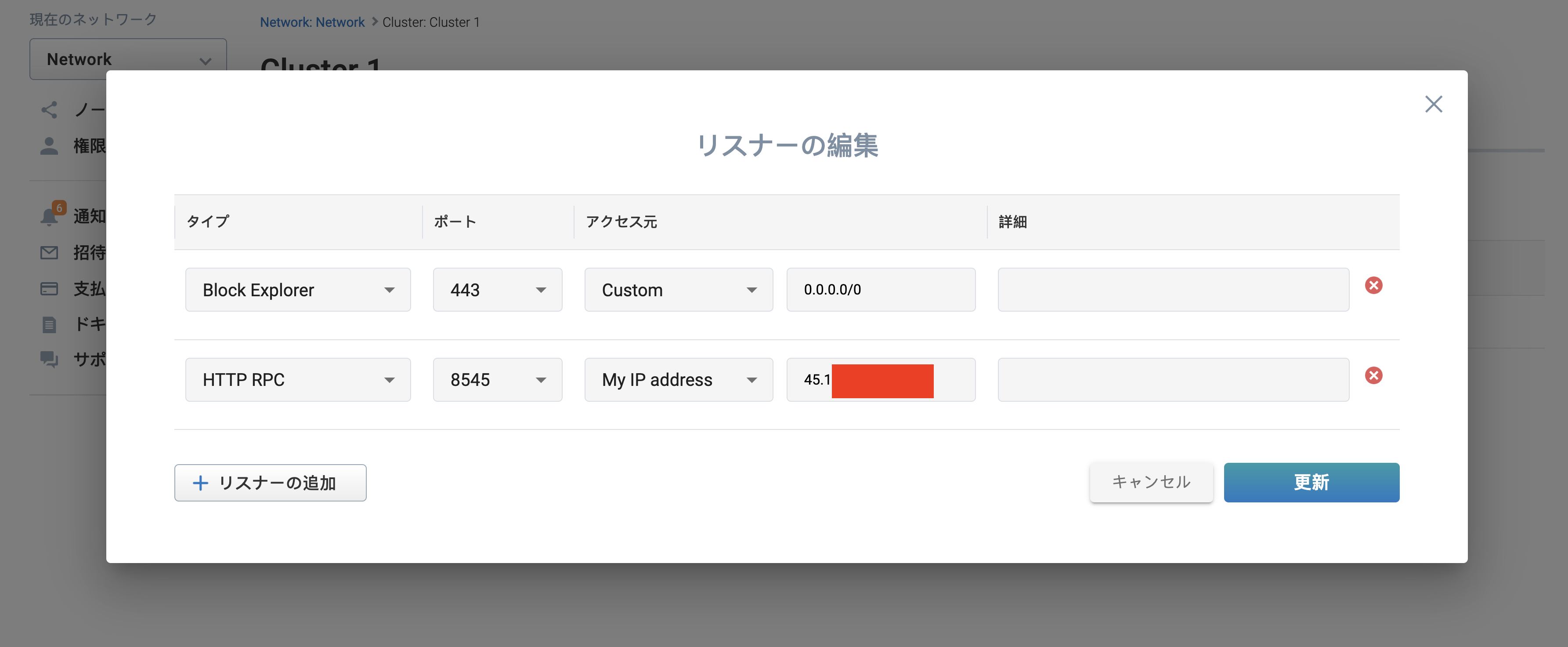
ポートのオープンを確認する
左側メニューバーの上部[現在のネットワーク]から作成したネットワークを選択すると、ネットワークの確認画面に戻ります。この画面のRPCエンドポイントの鍵マークを確認してください。
鍵が開いていれば、ポートはオープンしています。
アクセス元をAnywhereを選択するときの注意点
Singer Nodeを含むクラスターやノードのポートをAnywhereに公開した場合、セキュリティ上のリスクがあります。さらに、そのノードの署名アドレスにあるEtherが勝手に送金されてしまう恐れがありますので、自社サーバ向け以外には基本的には公開しないことをおすすめします。 Endpointをインターネット全体やゲストユーザに公開したい場合は、Transactionノードだけを含むクラスターを別途作り、そちらのEndpointを公開するようにしてください。
-d967ecdf315a8e63704ba45de61366e6.png)
Lunascape Walletにブロックチェーンネットワークを登録する
Geth RPCエンドポイントのアドレスをコピーする
カスタム��ネットワークとして作成したブロックチェーンネットワークを、Walletアプリに登録します。
ネットワークの確認画面から、[Geth RPCエンドポイント]のアドレスの右側にあるマークをクリックし、アドレスをコピーします。
-502096031caaa8a63672917f2a6018d6.png)
Lunascape Walletの設定画面から、ネットワークを追加する
設定アイコンをクリックし、設定画面を開きます。
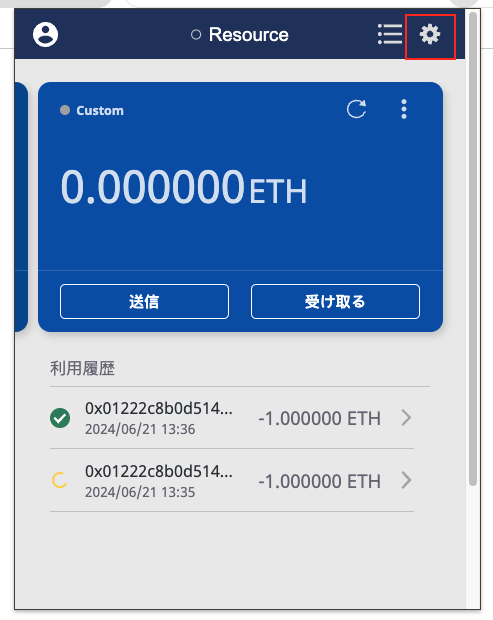
「ネットワーク一覧」をクリックし、一覧が表示されたら一番下の[+ネットワークを追加]をクリックします。
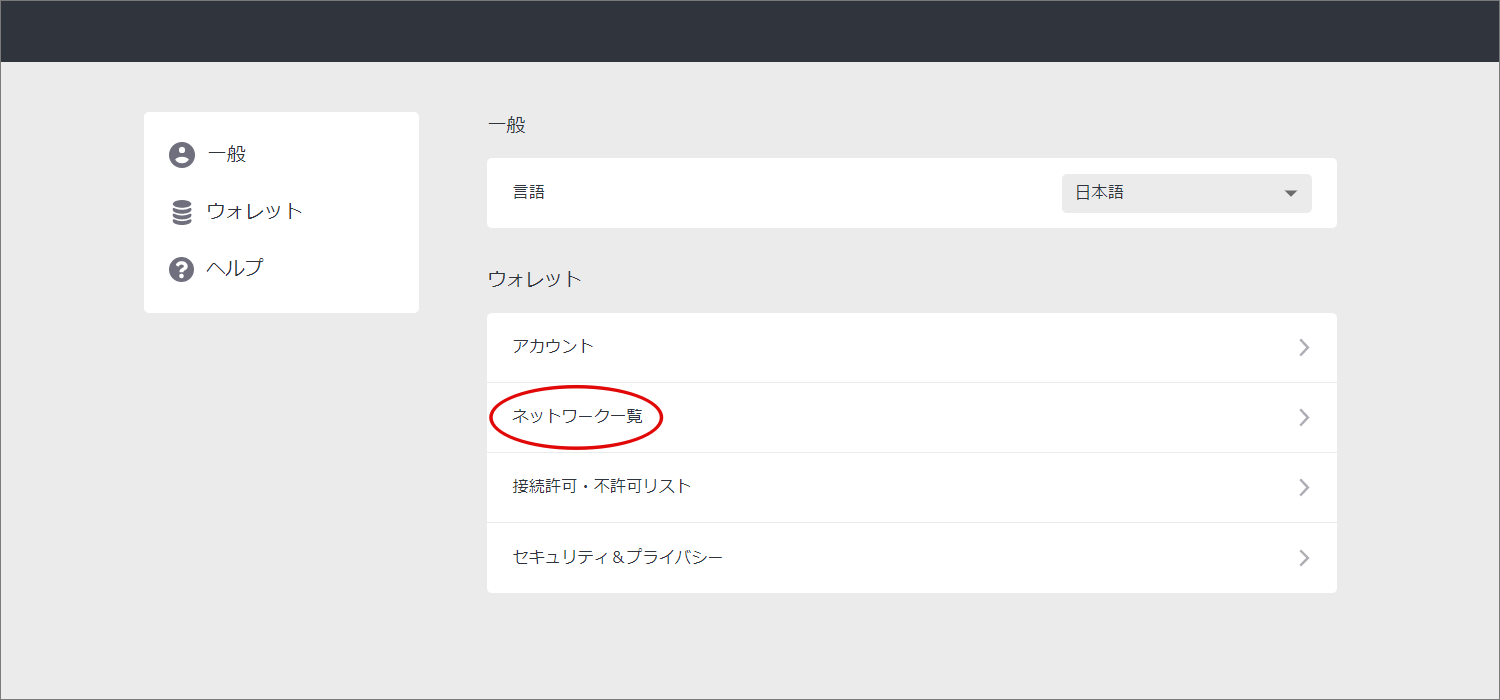
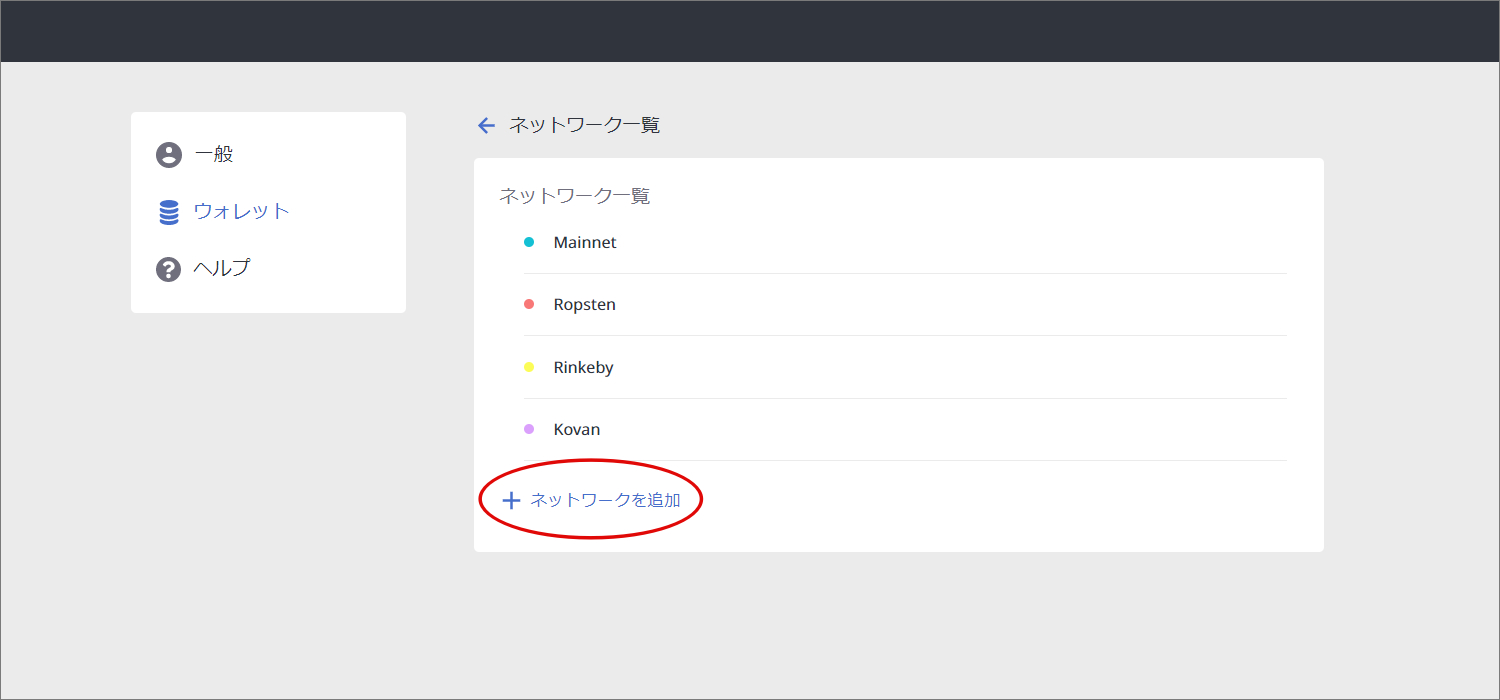
[ネットワーク名]に任意のネットワーク名(英数字のみ、ブロックチェーンのネットワーク名と一致している必要はありません)、[ネットワークURL]に先ほどコピーしたGeth RPCエンドポイントのアドレスを入力し、「ネットワークを追加」をクリックして追加します。
-99493f847c48b56b0971dfa9c6779579.png)
ネットワークが追加されたことを確認する
[ネットワーク一覧]に戻りますので、追加したネットワークが存在することを確認します。
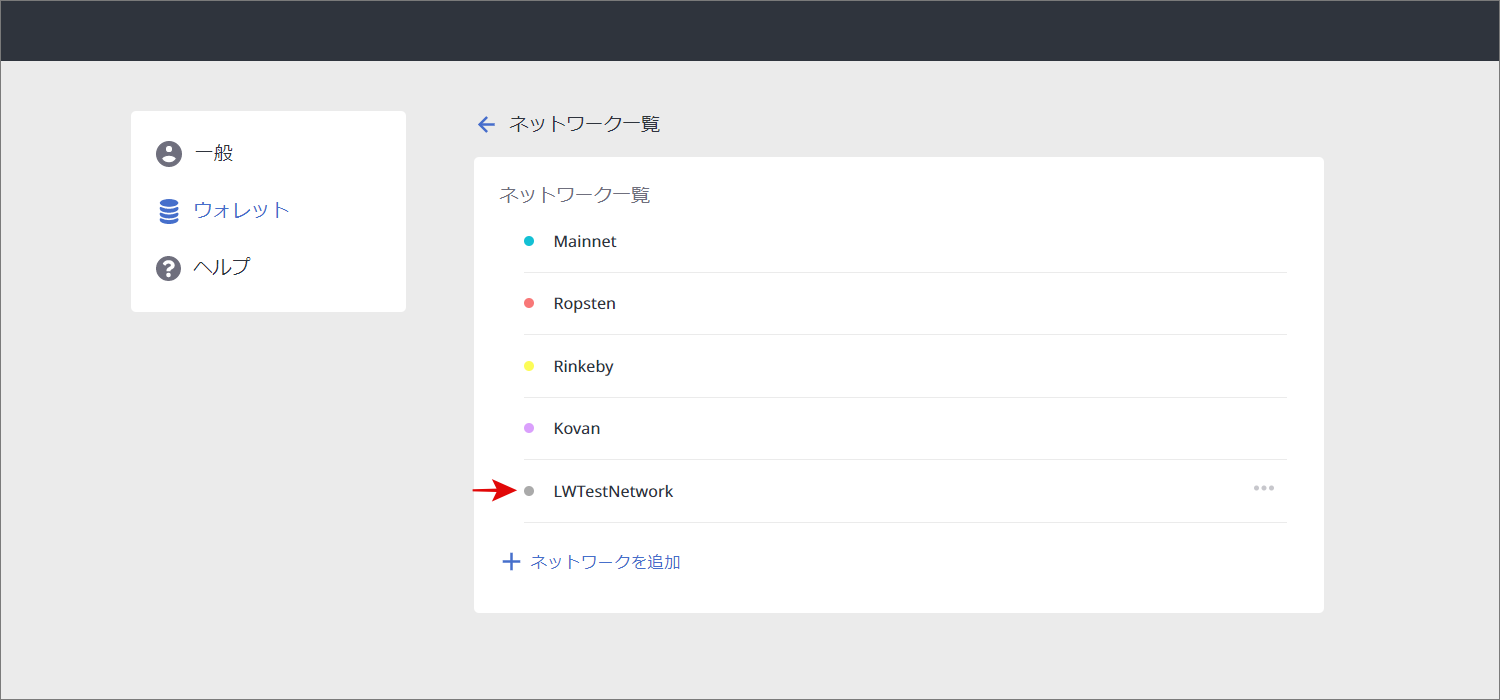
Lunascape WalletにEtherカードを追加する
ネットワークを追加したら、そのネットワーク上で発行されたトークンを追加することができます。
以下の手順にしたがって、『Lunascape Wallet』にEtherカードを追加してください。
補足)
『Lunascape Wallet』は、手数料通貨であるETHのほか、ERC20規格で作られたトークンをサポート
しています。\
Lunascape Walletの「+トークンを追加」 をクリックする
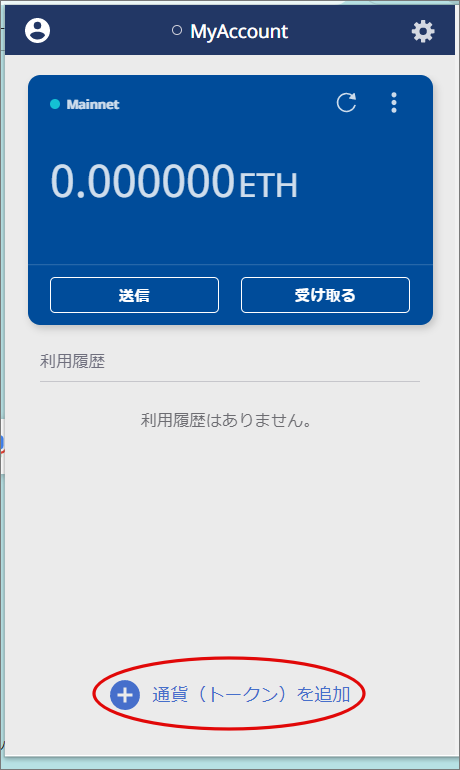
追加するネットワークを選び、ネットワークに追加するEtherカードを設定する
下の画面で以下の設定を行います。
- ネットワークのプルダウンから追加したネットワークを選択
- [表示用の少数]に金額の表示時の小数点以下の桁数を整数で指定
- [トークンタイプ]にETHを選択
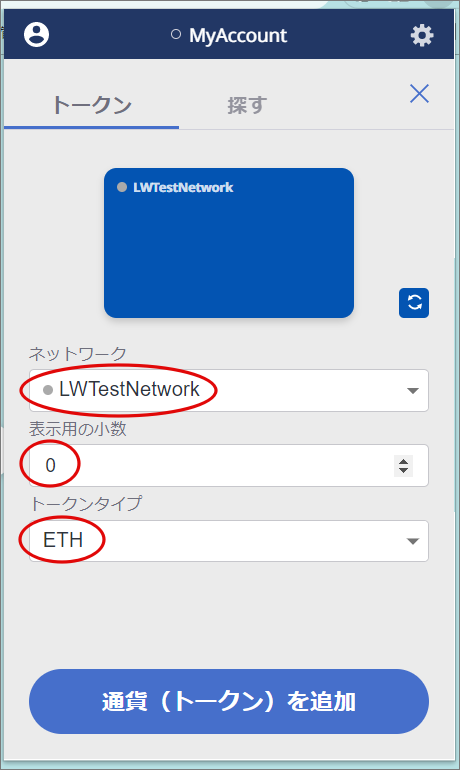
Etherカードを設定する
以上を設定したら、「通貨(トークン)を追加」をクリックします。
ネットワークにEtherカードが追加されたことを確認する
カードの左上のネットワーク名を確認し、選択したネットワークにカードが追加されていることを確認してください。ネットワーク作成時にallocAddressとして入力したアドレスをWalletが利用している場合は、初期Etherの10億Etherが表示されます。そうではないアドレスの場合は、0が表示されます。